电脑内存减少怎么办?如何恢复内存空间?
46
2025-04-05
在现代电脑系统中,内存的性能对整体运行速度和稳定性有着至关重要的影响。开启电脑内存的双通道模式,可以显著提升数据传输速度,从而优化系统性能。如何检查电脑内存是否已经开启双通道呢?本文将为您详细解答,提供清晰易懂的步骤和方法,帮助您快速判断电脑内存的工作状态。
在深入介绍检查方法之前,让我们先简要了解一下什么是内存双通道。内存双通道技术是一种通过并行使用两组内存条来实现数据传输速率翻倍的技术。简单来说,它允许系统同时使用两个内存通道来访问内存,从而显著提高内存的数据吞吐量。正确开启和配置双通道可以大幅提升多任务处理能力,特别是在运行大型游戏和内存密集型应用程序时,效果尤为明显。

1.通过系统信息查看
最直接的方法是通过系统的任务管理器或系统信息来查看当前内存的配置状态。以下是通过Windows系统自带的工具进行检查的步骤:
1.打开任务管理器:右键点击任务栏,选择“任务管理器”。
2.查看内存:点击“性能”标签,再选择“内存”。在该界面的右侧,您可以查看到“通道”信息。如果是“双通道”,则表示已经开启了双通道模式。
如果您使用的是较旧版本的Windows系统,任务管理器中可能没有直接显示“通道”信息。这时,您可以通过“运行”(快捷键Win+R),输入“msinfo32”并回车,打开“系统信息”窗口,在这里找到“内存”条目,查看“通道模式”是否显示为“双通道”。
2.BIOS设置中确认
如果您想在硬件层面上确认内存的双通道设置,可以通过进入BIOS设置来进行检查。具体步骤如下:
1.重启电脑,在启动过程中按下特定的按键(通常是F2、Del或Esc键)进入BIOS设置。
2.在BIOS界面中,找到“Advanced”或者“Chipset”菜单项。
3.在子菜单中找到“MemoryConfiguration”或类似表述的选项,查看“ChannelMode”或“MemoryConfiguration”等设置项。
如果显示为“DualChannel”或者“ChannelA/B”,则表示双通道功能已经开启。如果显示“SingleChannel”,则表示内存工作在单通道模式。

内存双通道的开启条件
想要开启双通道,您的电脑主板和内存条必须支持此功能。需要至少两根相同大小、类型和速度的内存条才能启用双通道模式。这些内存条需要正确地安装在主板上对应的内存插槽中。
内存双通道的优势
开启双通道后,用户在执行多任务处理,特别是在运行大型软件或游戏时,可以体验到更流畅的操作体验。数据传输速度的提升,也有助于缩短程序的加载时间,提升整体的系统性能。
常见问题
我如何知道我的主板支持双通道?您可以查看主板的用户手册或官方网站上的产品规格说明来确认这一点。
双通道模式下,我如何升级内存?在双通道模式下,如果需要增加内存容量,建议购买与现有内存相同规格的内存条,并确保它们插入到正确的插槽中。
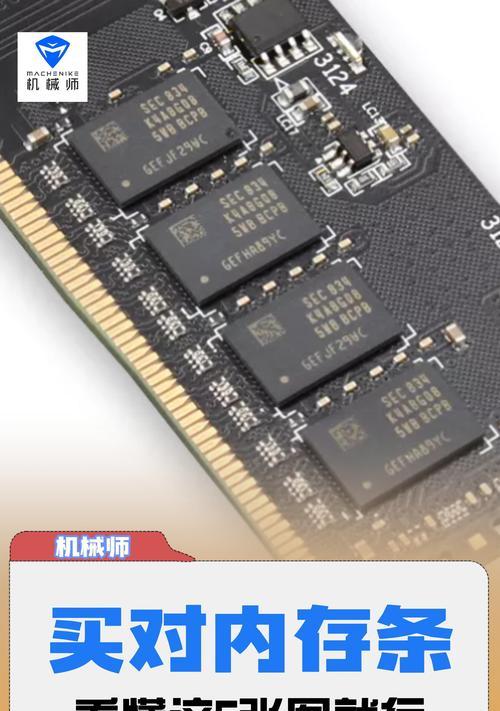
通过以上介绍,您已经了解到如何检查电脑内存是否开启双通道模式。无论是通过系统信息的快速查看,还是BIOS的详细配置确认,了解自己的内存状态,对于优化电脑性能来说都是非常必要的。希望本文能帮助您顺利检测并根据需要调整内存配置,让您的电脑性能得到进一步的提升。
版权声明:本文内容由互联网用户自发贡献,该文观点仅代表作者本人。本站仅提供信息存储空间服务,不拥有所有权,不承担相关法律责任。如发现本站有涉嫌抄袭侵权/违法违规的内容, 请发送邮件至 3561739510@qq.com 举报,一经查实,本站将立刻删除。